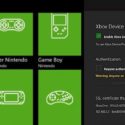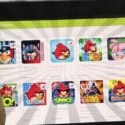Aprende a recuperar los mensajes de WhatsApp eliminados en tu iPhone
Whatsapp es una de las aplicaciones líderes de todas las demás aplicaciones de mensajería instantánea la cual cuenta con hasta 2 mil millones de usuarios a nivel mundial. Millones de personas confían en Whatsapp, por esta razón, perder los mensajes allí puede ser una pesadilla para muchos. Te enseñaremos en este artículo todos los métodos para aprender a recuperar los mensajes de WhatsApp eliminados en tu iPhone.
Una aplicación multiplataforma que está disponible para Android y iOS, te deja mantenerte en contacto con tus amigos, familiares, compañeros del trabajo y demás colegas mediante el envío de mensajes de texto, videos, imágenes, audios, videollamadas, tu ubicación actual, entre otras formas.
Ya sea que eliminaste los mensajes por error o tuviste un problema con tu teléfono, puede llegar a ser un momento de nervios, perder una información importante puede hacernos caer en la locura de un momento a otro. Sin embargo, es muy fácil recuperar los mensajes de Whatsapp eliminados en tu iPhone.
Te hablaremos de los métodos más fáciles tanto si tenías o no una copia de seguridad con Whatsapp, entre otros métodos que nos ofrece Apple como las copias de seguridad de iCloud y de iTunes.
Ver los mensajes de WhatsApp eliminados en iPhone: Todos los métodos
Método 1: con la copia de seguridad de Whatsapp en iCloud
iCloud es el servicio de almacenamiento de datos en la nube y Whatsapp, tiene una función de respaldo para que, al reinstalar la aplicación de Whatsapp en un iPhone, puedas recuperar los mensajes y los chats completos que se guardan en la copia de seguridad.
Primero que nada, deberás fijarte en Whatsapp si tienes una copia hecha lo más reciente posible donde puedas tener esos mensajes eliminados que quieres recuperar. Para hacerlo deberás seguir estos pasos:
- Entra en Whatsapp y luego entra en la Configuración, botón que se ubica en la esquina inferior derecha.
- Ahora, pulsa la opción de Chats.

- Entra en Copia de Seguridad y allí podrás verificar cuándo fue la última copia de seguridad hecha que se guarda en iCloud.
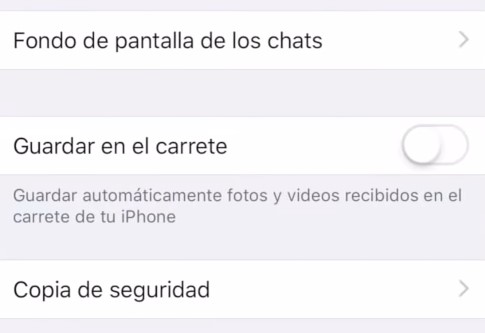
- Si tienes una copia de seguridad hecha recientemente, entonces podrás recuperar los mensajes de Whatsapp eliminados en tu iPhone.
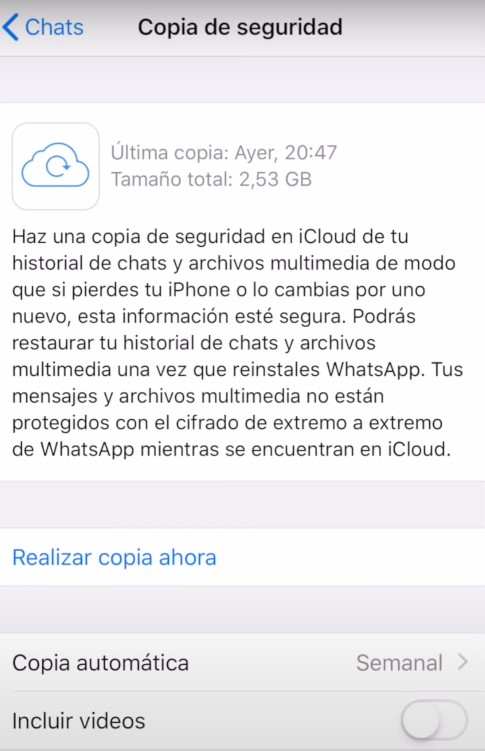
- Para hacer una copia de seguridad, simplemente pulsa el botón Realizar copia ahora para prevenir futuros accidentes y recuperar cualquier chat o mensajes que borres. Puedes configurar y ajustar que se haga una copia de seguridad automática cada cierto tiempo, desde semanal, mensual, diario, entre otras opciones.
Para restaurar los mensajes borrados con iCloud, deberás seguir los siguientes pasos:
- Desinstala Whatsapp de tu iPhone y luego vuélvelo a instalar.
- Abre la aplicación e inicia sesión con tu número de teléfono como si fuera la primera vez que lo vas a usar.
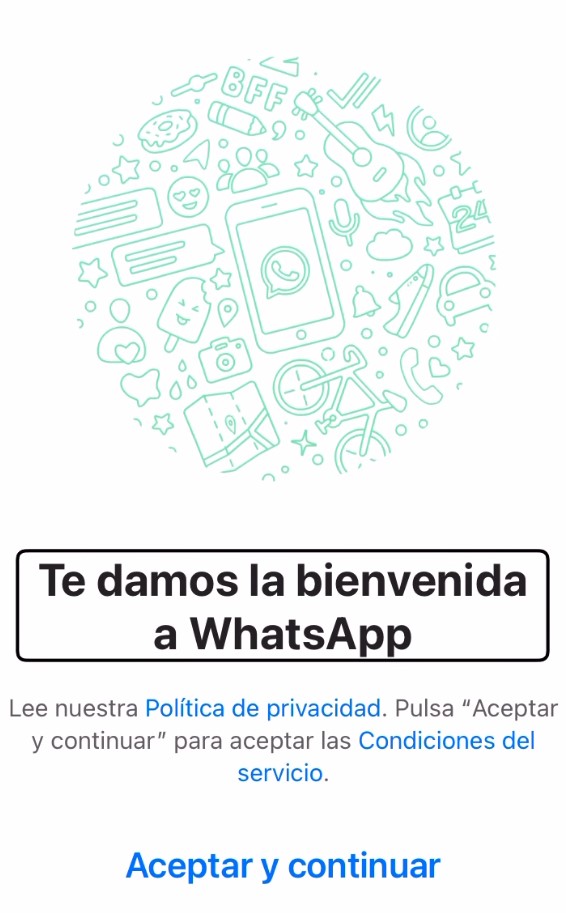
- Inmediatamente al ingresar tu número de teléfono, podrás pulsar la opción que te ofrece iCloud de Restaurar el historial de chats.
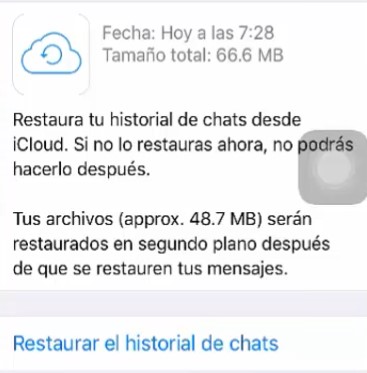
- La descarga empezará y deberás esperar algunos minutos hasta que se complete.
- En cuanto finalice, podrás ver todos los mensajes y la lista de chats recuperados que tenías cuando se hizo la copia de seguridad.
Recomendaciones
- La función de copia de seguridad de WhatsApp iCloud solo funciona para dispositivos con iOS 7 o posterior, y iCloud Drive o Documentos y datos en iOS 7 deben estar activados para la copia de seguridad de iCloud.
- Por otro lado, asegúrate de que haya suficiente espacio en tu iPhone y en iCloud.
- El número de teléfono que usarás para restaurar la copia de seguridad del chat de WhatsApp debe ser el mismo que utilizaste para hacer la copia de seguridad.
Método 2: con la copia de seguridad de iTunes
Al sincronizar tu iPhone con iTunes, se crea una copia de seguridad automáticamente, siempre y cuando no hayas desactivado esta función y tengas habilitada la copia de seguridad con iCloud como se explicó en el método anterior.
Cabe destacar que, al restaurar una copia de seguridad con iTunes, se hará un reset automático y se borrarán todos los datos y todo lo que está en tu teléfono para luego volver a introducir el backup que tienes hecho con iTunes. Por esta razón, este método podría ser uno de los métodos más abrumadores y angustiosos de todos.
Los pasos que debes seguir son los siguientes:
- Conecta tu iPhone a tu PC o Mac y abre iTunes.
- Una vez iTunes esté abierto y ya haya reconocido tu dispositivo, haz clic al ícono de iPhone en la esquina superior derecha bajo la barra de herramientas.
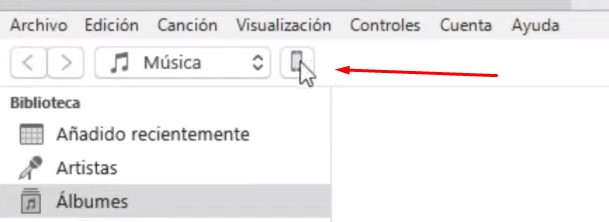 Deberás marcar la opción de Este equipo y luego hacer clic en Restaurar copia de seguridad. Sin embargo, antes que nada, asegúrate de cuándo es la última copia que has hecho, te puedes fijar en la parte debajo de esta opción que dice “Copia más reciente”.
Deberás marcar la opción de Este equipo y luego hacer clic en Restaurar copia de seguridad. Sin embargo, antes que nada, asegúrate de cuándo es la última copia que has hecho, te puedes fijar en la parte debajo de esta opción que dice “Copia más reciente”.
- Tu iPhone se apagará y no podrás desconectarlo en ningún momento. Luego se empezará a restaurar de fábrica poder ingresar la copia de seguridad. Espera a que tu teléfono se encienda para poder empezar a usarlo nuevamente.
Método 3: sin copia de seguridad (usando aplicaciones de terceros)
Si te diste cuenta de que no tienes una copia de seguridad en iCloud ni en iTunes, entonces deberás escoger este tercer método. Recuperar los mensajes de Whatsapp eliminados en tu iPhone usando aplicaciones de terceros que deberás instalar en tu PC o Mac que será de gran ayuda y muy factible.
Uno de los programas que puedes utilizar es UltData, lo puedes descargar gratuitamente desde su web oficial: https://www.tenorshare.net/es/products/iphone-data-recovery.html?gclid=Cj0KCQiA5OuNBhCRARIsACgaiqWlUKdCLeNciSI1P8KDADHBX2BAIQyPIAUQWOzzPy_VVbTqWaWjJhoaAkWnEALw_wcB
A partir de que se complete la descarga, deberás seguir los siguientes pasos:
- Abre el programa UltData y conecta tu iPhone al ordenador usando el cable USB.
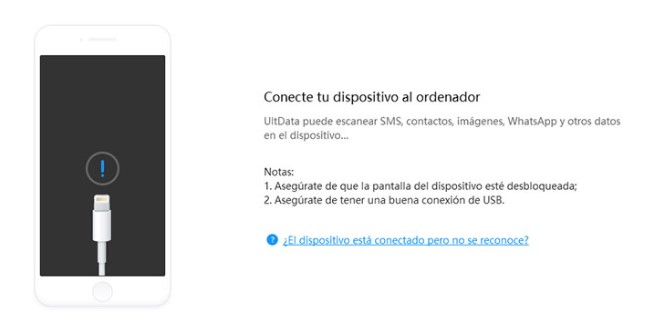
- Cuando el programa reconozca tu iPhone, deberás seleccionar algunos de los tipos de archivos que deseas recuperar, en este caso sería Whatsapp y, luego, haz clic en Iniciar análisis.
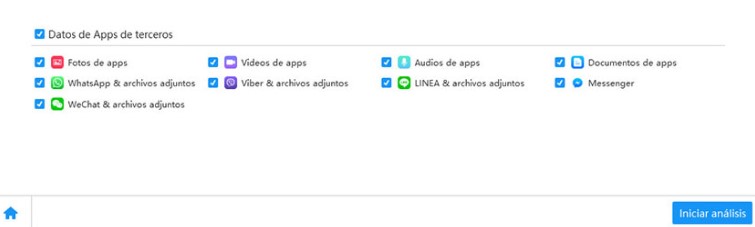
- Cuando el análisis haya terminado, selecciona la opción ubicada en la parte inferior del centro del programa “Mostrar sólo eliminados” y luego selecciona del historial de mensajes aquellos que quieras recuperar, incluyendo mensajes de voz, fotos o videos.
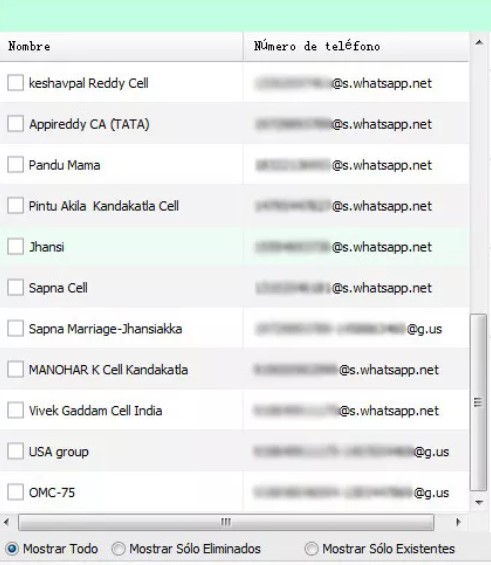
- Finalmente, haz clic en el botón naranja ubicado en la esquina inferior derecha Recuperar para trasferir los mensajes borrados a Whatsapp nuevamente.
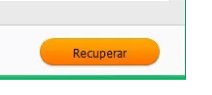
Contenidos